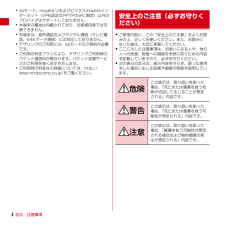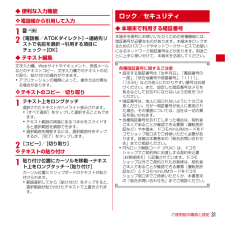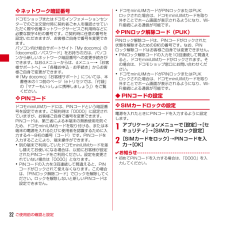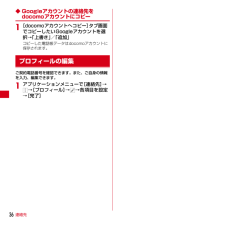Q&A
取扱説明書・マニュアル (文書検索対応分のみ)
"契約"15 件の検索結果
"契約"7 件の検索結果
全般
質問者が納得ソフトウェア更新には、Wi-Fi接続であっても、docomoのSIMカードが必須となる仕様です。機種によってはイオン等で販売されているSIMでもできる場合がありますが、基本はdocomoのSIMが必要ですね。
4477日前view307
全般
質問者が納得1)この機種のスペックに通話機能はないと思いますので不可かと。
2)「MX動画プレーヤー?」よいうアプリを使ってみてはどうでしょう。
3)今は大抵対策アプリが入っていると思いますので、起動・更新させ常駐させれば大丈夫かと。無料アプリも探せばあります。
4953日前view298
全般
質問者が納得そのデータは古いです
新しいもの
http://b00111.blogspot.jp/2011/06/blog-post_03.html
各種研究 維持費 最低料金 月額 5円ケータイ ドコモ docomo スマートフォン : 更新
4968日前view147
全般
質問者が納得Wi-Fiで使える事は可能ですが、
以下、注意して下さい。
ドコモの補償サービスに加入できない。
故障時の修理はドコモへ持ち込みのみ。
ドコモと契約していない状態なので
キャリアメールは使えなかったり有料アプリのspモード決済は不可。
spモード認証が必要なサービスは一切使えない。
アップデートによる不具合等の修正はWi-Fi接続では不可。
(SIMカードを入れてドコモ回線でしかアップデートできない)
Wi-Fi運用のみで考えているならドコモ版ではなく
富士通から発売されているWi-Fiモデルでいいと思いま...
4988日前view100
全般
質問者が納得その店員、知識足りないね・・・
クロッシィクロッシィ割があります。
SC-02BをXiプランとXiパケホーダイフラットに契約変更して
Xiタブレットを新規で契約すると・・・
タブレットのXiデータプラン フラット にねんの料金が5985円から
最大25ヶ月間2980円で利用でき、その後も3980円でずっと使えます。
3/1からのキャンペーンですので説明しなかっただけかもしれませんが…
SC-02B 780+5985+315+5で7085円
タブレット 2980円を足して10065円
クロッシィス...
5004日前view464
全般
質問者が納得先ずARROWS TabとMEDIAS WPのSIMカードのサイズが違います。
なので差し替えての使い道は不可。
また契約内容の違いもあります。
応援学割を使いMEDIAS WPをXiプランに契約変更してテザリング機能を使いタブをネットに繋ぐのが宜しいかと思います。
それとオークションなどで入手した場合、ドコモの補償サービスに加入できません。
ARROWS Tabは富士通からWi-Fiモデルが発売されています。
ドコモ版の白ロムとWi-Fiモデルと価格の比較をしてもいいと思います。
5005日前view105
全般
質問者が納得ARROWS TabはXiなのでXi専用の料金プランとなりますから
Xiデータプランフラットにねん5,985円(4,410円)
Xiデータプラン2にねん2,500円~6,510円(4,935円)
以上が二年縛りで契約した場合です。
Xiデータプランフラット7,455円(5,880円)
Xiデータプラン2 3,970円~7,980円(6,405円)
以上が二年縛りではない契約をした場合です。
()は4/30までのXiスタートキャンペーン期間中の料金。
ISPをspモードにしたら月額315円でmoperaU(ス...
5039日前view122
全般
質問者が納得Wi-Fi接続であれば通信会社との契約が無くても利用は出来ます。
ただ…インターネットの速度はモバイル回線の「Xi」を通さないので、現在契約しているプロバイダーの通信速度に準ずるようになってきます。
また…モバイル回線を利用しないので、SPモード専用項目は利用出来ません。
ならば「LTE(Xi)」端末でなくともいいのではないかと思います。
てっきり…白ロム端末を入手されるのだと思ってました。
ドコモからは契約(新規契約、機種変更)でなければ端末を購入出来ません。
ドコモからの正規購入で...
5066日前view55
全般
質問者が納得「タイプXiにねん」はスマートフォン用の基本プランです。
タブレットでは契約できません。
タブレットで契約できるのは「Xiデータプランなんたら」です。
「Xiデータプラン」について詳しくは知りませんが、たぶん2500~6510円?のやつでWi-Fiのみで通信して、2500円にするのが一番安くなるのではないでしょうか。
2500円-月々サポート、なのでマイナスにはならないはず。
5089日前view86
全般
質問者が納得XiのSIMの規格に詳しくないので、スマフォとの差し替えについては断言できませんが、形状があえば3Gとしては差し替えての利用は可能だと思います。
ただ、SIM無しの状態でARROWSが正常起動するかどうかはやってみないとわかりません。
GalaxyTabは「SIMが刺さってません」のようなメッセージが画面に出て、機能がかなり制限されるというようなことを聞いたことがあります。
解約済でもいいので、何らかのSIMを指すと回避でき、Wifiのみ運用ができる、って感じだったような。うろ覚えでスイマセン。
Wif...
5113日前view147
目次/注意事項4・spモード、mopera Uおよびビジネスmoperaインターネット(VPN設定はPPTPのみに限定)以外のプロバイダはサポートしておりません。・本端末の電池は内蔵されており、お客様自身では交換できません。・本端末は、音声通話およびデジタル通信(テレビ電話、64Kデータ通信)には対応しておりません。・テザリングのご利用には、spモードのご契約が必要です。・ご利用の料金プランにより、テザリングご利用時のパケット通信料が異なります。パケット定額サービスのご利用を強くおすすめします。・ご利用時の料金など詳細については、http://www.nttdocomo.co.jp/をご覧ください。・ ご使用の前に、この「安全上のご注意」をよくお読みの上、正しくお使いください。また、お読みになった後は、大切に保管してください。・ ここに示した注意事項は、お使いになる人や、他の人への危害、財産への損害を未然に防ぐための内容を記載していますので、必ずお守りください。・ 次の表示の区分は、表示内容を守らず、誤った使用をした場合に生じる危害や損害の程度を説明しています。安全上のご注意(必ずお守りください)危険この表示...
ご使用前の確認と設定31◆ 便利な入力機能❖ 電話帳から引用して入力1→2[電話帳/ATOKダイレクト] →連絡先リストで名前を選択→引用する項目にチェック→[OK]◆ テキスト編集文字入力欄、Webサイトやドキュメント、受信メールなどのテキストコピー、文字入力欄でのテキストの切り取り、貼り付けの操作ができます。・アプリケーションの種類によって、操作方法が異なる場合があります。❖ テキストのコピー/切り取り1テキスト上をロングタッチ選択されたテキストがハイライト表示されます。・[すべて選択]をタップして選択することもできます。・テキスト範囲の両端にあるつまみをスライドすると選択範囲を調節できます。・選択範囲を解除するには、選択範囲外をタップするか、[完了]をタップします。2[コピー]/[切り取り]❖ テキストの貼り付け1貼り付け位置にカーソルを移動→テキスト上をロングタッチ→[貼り付け]カーソル位置にクリップボードのテキストが貼り付けられます。・範囲選択してから[貼り付け]をタップすると、選択範囲が貼り付けたテキストで上書きされます。◆ 本端末で利用する暗証番号本端末を便利にお使いいただくための各種機能には、...
ご使用前の確認と設定32❖ ネットワーク暗証番号ドコモショップまたはドコモインフォメーションセンターでのご注文受付時に契約者ご本人を確認させていただく際や各種ネットワークサービスご利用時などに必要な数字4桁の番号です。ご契約時に任意の番号を設定いただきますが、お客様ご自身で番号を変更できます。パソコン向け総合サポートサイト「My docomo」の「docomoID/パスワード」をお持ちの方は、パソコンから新しいネットワーク暗証番号への変更手続きができます。なおdメニューからは、dメニュー→「お客様サポートへ」→「各種お申込・お手続き」からお客様ご自身で変更ができます。※「My docomo」 「お客様サポート」については、本書巻末の1つ前のページ(eトリセツでは、 「付録」の「マナーもいっしょに携帯しましょう」)をご覧ください。❖ PINコードドコモminiUIMカードには、PINコードという暗証番号を設定できます。ご契約時は「0000」に設定されていますが、お客様ご自身で番号を変更できます。PINコードは、第三者による本端末の無断使用を防ぐため、ドコモminiUIMカードを取り付ける、または本端末の電源を入...
連絡先35◆ 連絡先のインポート/エクスポート1連絡先画面で→[インポート/エクスポート]→項目を選択→それぞれの操作を行うSIMカードからインポート: ドコモminiUIMカードに保存した連絡先から追加したい連絡先を指定してインポートします。SIMカードにエクスポート: 指定した連絡先をドコモminiUIMカードにエクスポートします。エクスポートされる内容は名前/1件目の電話番号/1件目のメールアドレスのみとなり、最大50件まで保存できます。ただし、電話番号とメールアドレスの属性はエクスポートされません。また、上書きでエクスポートする場合、ドコモminiUIMカード内の連絡先を全て削除してからエクスポートされますので、ご注意ください。SDカードからインポート: microSDカードに保存されている連絡先データ(vCardファイル)を、指定したアカウントに登録します。ファイルが複数ある場合は、登録するファイルを選択します。SDカードにエクスポート: 「プロフィール」を除く連絡先データ(vCardファイル)を、microSDカードに全件保存します。表示可能な連絡先を全件送信:連絡先データをBluetooth通信...
付録/索引56・本製品は、AVCポートフォリオライセンスに基づき、お客様が個人的に、且つ非商業的な使用のために(i)AVC規格準拠のビデオ(以下「AVCビデオ」と記載します)を符号化するライセンス、および/または(ii)AVCビデオ(個人的で、且つ商業的活動に従事していないお客様により符号化されたAVCビデオ、および/またはAVCビデオを提供することについてライセンス許諾されているビデオプロバイダーから入手したAVCビデオに限ります)を復号するライセンスが許諾されております。その他の使用については、黙示的にも一切のライセンス許諾がされておりません。さらに詳しい情報については、MPEG LA, L.L.C.から入手できる可能性があります。http://www.mpegla.com をご参照ください。・本製品は、VC-1 Patent Portfolio Licenseに基づき、お客様が個人的に、且つ非商業的な使用のために(i)VC-1規格準拠のビデオ(以下「VC-1ビデオ」と記載します)を符号化するライセンス、および/または(ii)VC-1ビデオ(個人的で、且つ商業的活動に従事していないお客様により符号化された...
連絡先36◆ Googleアカウントの連絡先をdocomoアカウントにコピー1[docomoアカウントへコピー] タブ画面でコピーしたいGoogleアカウントを選択→「上書き」/「追加」コピーした電話帳データはdocomoアカウントに保存されます。ご契約電話番号を確認できます。また、ご自身の情報を入力、編集できます。1アプリケーションメニューで[連絡先]→→[プロフィール]→→各項目を設定→[完了]プロフィールの編集
マナーもいっしょに携帯しましょうこんな場合は必ず電源を切りましょう■使用禁止の場所にいる場合航空機内、病院内では、必ず本端末の電源を切ってください。※医用電気機器を使用している方がいるのは病棟内だけではありません。ロビーや待合室などでも、必ず電源を切ってください。■満員電車の中など、植込み型心臓ペースメーカおよび植込み型除細動器を装着した方が近くにいる可能性がある場合植込み型心臓ペースメーカおよび植込み型除細動器に悪影響を与える恐れがあります。■運転中の場合運転中の携帯電話を手で保持しての使用は罰則の対象となります。ただし、傷病者の救護または公共の安全の維持など、やむを得ない場合を除きます。■劇場・映画館・美術館など公共の場所にいる場合静かにするべき公共の場所で本端末を使用すると、周囲の方への迷惑になります。プライバシーに配慮しましょうカメラ付き携帯電話を利用して撮影や画像送信を行う際は、プライバシーなどにご配慮ください。こんな機能が公共のマナーを守ります本端末から鳴る音を消す設定など、便利な機能があります。●バイブ受信したことを、振動でお知らせします。●マナーモード/オリジナルマナー着信音や操作音など本端末...
- 1
- 2
- 1